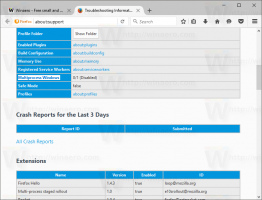Comment désactiver la transparence de la barre des tâches dans Windows 10

Windows 10, le futur système d'exploitation de Microsoft, est livré avec une barre des tâches transparente. Les versions précédentes de Windows comme Windows 8.1 et Windows 8 incluent également une barre des tâches transparente, mais il n'y avait aucune option pour la désactiver. Dans Windows 10, Microsoft a finalement ajouté l'option appropriée. L'utilisateur peut désactiver la transparence de la barre des tâches dans Windows 10 sans utiliser d'outils tiers.
À désactiver la transparence de la barre des tâches dans Windows 10, vous devez effectuer les opérations suivantes :
- Ouvrez le Application de paramètres.
- Allez dans Personnalisation -> Couleurs :
ms-settings: couleurs
Pour obtenir la liste complète des commandes ms-settings disponibles dans Windows 10, reportez-vous à l'article suivant: Comment ouvrir diverses pages de paramètres directement dans Windows 10
.
Voir aussi le liste ultime de tous les raccourcis clavier Windows avec les touches Win. - Faites défiler jusqu'à la section "Plus d'options".
- Désactiver l'option Effets de transparence:
C'est ça!
Avant:
Après:
Il est bon que Microsoft ait décidé de mettre en œuvre un moyen natif de désactiver la transparence de la barre des tâches dans Windows 10. Il a été bien accueilli par de nombreux utilisateurs. Dites-nous dans les commentaires quelle barre des tâches vous préférez - la transparente ou l'opaque ?